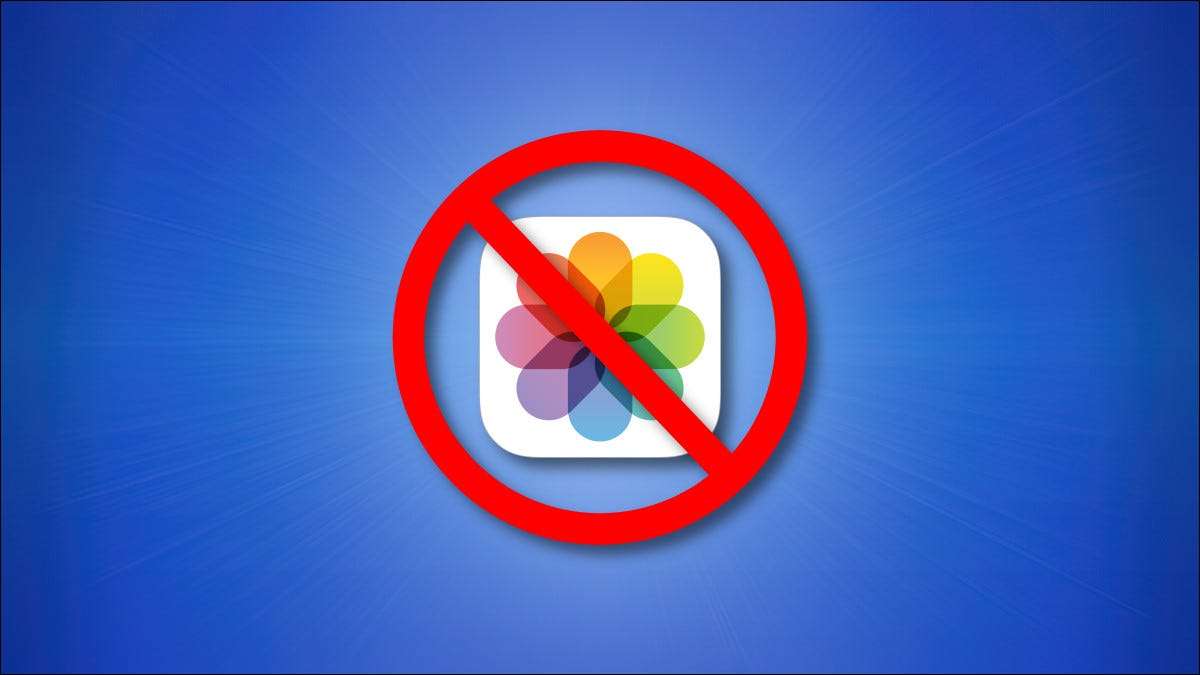
Secara default, iPhone Anda akan menampilkan saran foto dengan thumbnail di Pencarian sorotan hasil pada. iOS 15. atau lebih tinggi. Itu bisa berguna, tetapi juga berpotensi mengacaukan hasil pencarian. Inilah cara menonaktifkan atau menyembunyikan thumbnail foto.
Masalah
Di layar beranda, jika Anda Geser ke bawah dengan satu jari Untuk melakukan pencarian dan ketik kueri, Anda akan melihat potensi pertandingan yang ditarik dari perpustakaan foto iPhone Anda yang ditampilkan sebagai thumbnail dalam hasil.
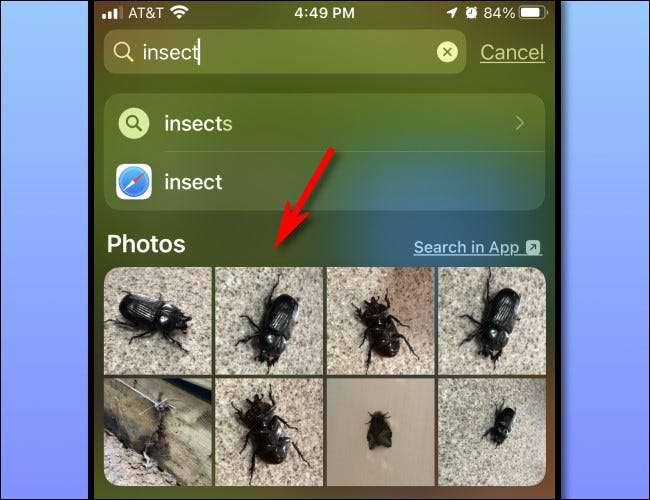
IPhone Anda menggunakannya AI Algoritma Pengenalan Foto Untuk mencocokkan kata-kata yang Anda ketik dengan foto di perpustakaan Anda. Ini fitur yang mengesankan, tetapi ini bukan untuk semua orang. Untungnya, mudah untuk dinonaktifkan.
TERKAIT: Cara mencari foto Anda untuk objek tertentu di iOS 10
Bagaimana memperbaikinya
Pertama, buka pengaturan dengan mengetuk ikon roda gigi.

Di Pengaturan, gulir ke bawah dan pilih "Foto."
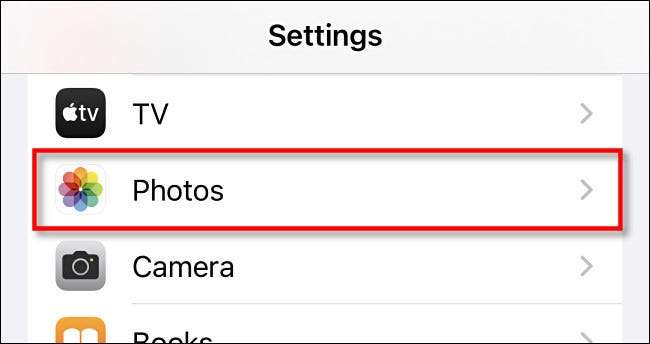
Dalam foto, ketuk "Siri & amp; Mencari."

Di Siri & Amp; Cari, ketuk sakelar di sebelah "Tampilkan konten dalam pencarian" untuk mematikannya.
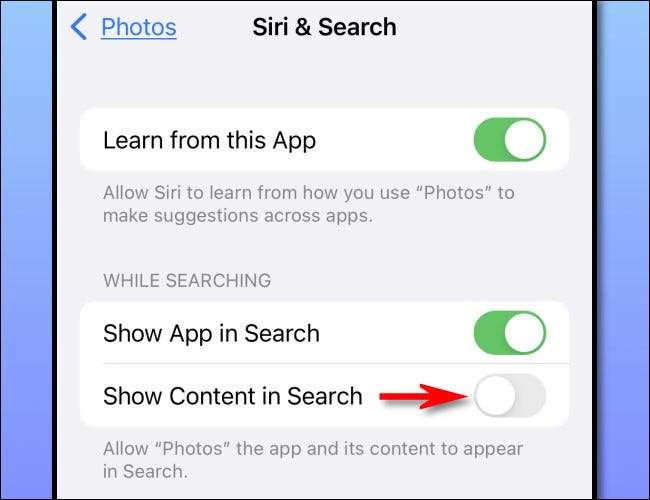
Setelah itu, keluar dari pengaturan. Lain kali Anda melakukan a Pencarian sorotan , Anda tidak akan lagi melihat thumbnail foto dalam hasil pencarian. Selamat mencari!
TERKAIT: Cara menggunakan pencarian Spotlight di iPhone atau iPad Anda







